چگونه نور پس زمینه صفحه کلید خود را در ویندوز ۱۰ فعال کنیم؟
صفحه کلیدهای دارای نور پس زمینه در لپ تاپ های میان رده تا سطح بالا هستند. اکنون حتی چند لپ تاپ ارزان قیمت نیز این ویژگی را ارائه می دهند. اگر عادت دارید از صفحه کلید خود در شرایط کم نور استفاده کنید ، این یک ویژگی ضروری است. تایپ کردن چیزی در یک اتاق تاریک و بدون صفحه کلید با نور پس زمینه غیرممکن است. اما بعضی اوقات مردم اصلاً از این ویژگی آگاهی ندارند و بدون استفاده از این قابلیت در لپ تاپ خود به استفاده از آن ادامه می دهند.
اگر صفحه کلید شما دارای نور پس زمینه است و از خود می پرسید که چگونه می توانید آن را در رایانه ویندوز ۱۰ خود فعال کنید ، ما اینجا هستیم تا به شما کمک کنیم. در اینجا در این مقاله ، نگاهی خواهیم انداخت به دو روش ممکن برای روشن کردن صفحه کلید با نور پس زمینه. تنها چیزی که به آن نیاز دارد میانبر یا کلید فشرده عملکرد در برخی از لپ تاپ ها است. ممکن است در مورد شما هم همین طور باشد. بنابراین بدون هیچ زحمتی بیشتر ، بیایید نگاهی به هر دو روش احتمالی برای حل این مسئله بیندازیم.
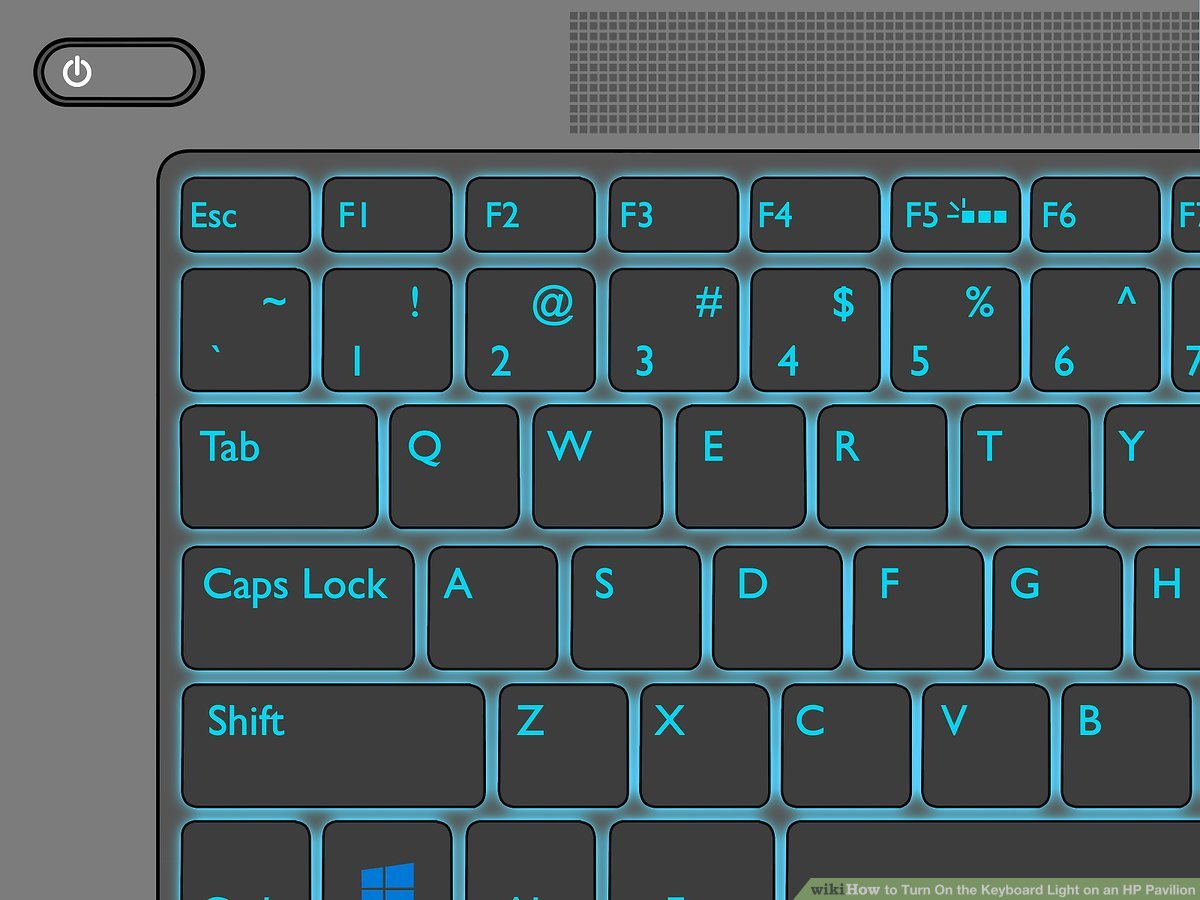
چگونه نور پس زمینه صفحه کلید خود را در ویندوز ۱۰ فعال کنیم؟
همه سازندگان برای روشن یا خاموش کردن نور پس زمینه کیبورد ، گزینه های میانبر را روی صفحه کلید اضافه می کنند. مشکل این است که این برای همه جهانی نیست. ممکن است میانبری برای روشن کردن نور پس زمینه یک صفحه کلید در برخی از صفحه کلیدها اصلاً کار نکند. بنابراین ابتدا باید به دنبال فعال کردن این ویژگی با استفاده از تنظیمات داخلی ویندوز باشید.
با استفاده از Mobility Center ویندوز:
Windows Mobility Center یک منوی تنظیمات داخلی در ویندوز ۱۰ است.
- روی نوار جستجو در نزدیکی منوی جستجو کلیک کنید و “Control Panel” را جستجو کنید.
- در نتایج ، control panel را در بالا مشاهده خواهید کرد. آن را باز کنید.

- بر روی View by option کلیک کرده و از فهرست کشویی “Large icons” را انتخاب کنید.

- سپس بر روی “Windows Mobility Center” کلیک کنید.

در اینجا ممکن است گزینه “Keyboard brightness” را ببینید که در زیر آن قرار دارد. ضامن را تا انتها به سمت راست بلغزانید و صفحه کلید شما باید اکنون روشن شود.
اگر تنظیم روشنایی صفحه کلید را اصلاً نمی بینید یا می خواهید فقط با استفاده از میانبر روشنایی صفحه کلید را کنترل کنید ، آنچه را در زیر ذکر شده دنبال کنید.
با استفاده از میانبر داخلی :
اگر کیبوردی با نور پس زمینه دارید ، سازنده برای فعال یا غیرفعال کردن آن ، میانبری به صفحه کلید شما اضافه می کند. اما مسئله در حقیقت این است که چگونه می توانید آن را کشف کنید.
برخی از تولیدکنندگان این میانبر را به کلیدهای عملکرد اضافه می کنند. بنابراین سعی کنید کلیدهای عملکرد را فشار دهید و بدون داشتن میانبر ، یکی از آنها صفحه کلید را روشن می کند. برخی از تولیدکنندگان میانبر را به دو کلید اختصاص می دهند. با فشار دادن کلید عملکرد یا ctrl همراه با کلید دیگری ، آن را فعال می کنید. فقط به دنبال کلیدهایی بگردید که آرم روشنایی مانند روی آن است. اگر دو مورد از آنها را پیدا کردید ، کلیدهای روشن و خاموش برای نور پس زمینه صفحه کلید شما هستند. ابتدا سعی کنید مستقیماً آن کلیدها را فشار دهید و ببینید آیا نور پس زمینه صفحه کلید روشن است یا خیر. اگر این کار را انجام نداد ، سعی کنید آن کلیدها را با کلید عملکرد (Fn) یا کلید Ctrl فشار دهید.
اگر قادر به یافتن این کلیدها نیستید و هیچکدام از آنها کار نمی کند ، از راهنمای لپ تاپ یا صفحه کلید خود استفاده کرده و نحوه فعال یا غیرفعال کردن آن را ببینید. اگر کتابچه راهنما را نیز پیدا نکردید ، شماره مدل لپ تاپ یا کیبورد خود را گوگل کرده و به دنبال میانبر برای غیرفعال کردن یا فعال کردن نور پس زمینه آن مدل خاص باشید.
- توصیه می شود : نحوه غیرفعال کردن صفحه کلید لپ تاپ در ویندوز ۱۰
این مقاله در مورد فعال کردن نور پس زمینه صفحه کلید در ویندوز ۱۰ است. اگر در مورد این راهنما سوال یا مشکلی دارید ، در بخش زیر نظر دهید .











دیدگاه ها